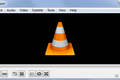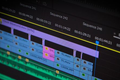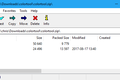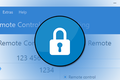15 alternative super-încărcate la aplicațiile Windows încorporate
Publicat: 2022-12-23
Este minunat Windows este livrat cu o grămadă de aplicații incluse pentru orice, de la luarea de note la vizualizarea fișierelor media, dar de obicei nu sunt cele mai bune opțiuni. Iată alternativele noastre preferate la aplicațiile implicite Windows.
De ce să schimbați aplicațiile Windows încorporate?
Editare text: Notepad++
Căutare fișier: totul
Explorator de fișiere: OneCommander
Copiere fișier: Teracopy
Fotografii: IrfanView
Video: VLC
Muzica: Foobar2000
Editare video: Kdenlive
Înregistrare sunet: Audacity
Comprimarea fișierului: 7-Zip
Captură ecran: Snagit
Curățare disc: CCleaner
Snapping Windows: FancyZones
Anti-Malware: Malwarebytes
Desktop la distanță: Team Viewer
De ce să schimbați aplicațiile Windows încorporate?
De ce să nu mai folosiți aplicațiile Windows încorporate? În timp ce aplicațiile incluse cu Windows sunt grozave pentru acele vremuri, trebuie doar să faci ceva rapid din când în când - cum ar fi să înregistrezi un scurt clip audio sau să te uiți la o imagine sau două - ele încep adesea să-și arate limitele pe măsură ce treci la un utilizator puternic. teritoriul și încep cu adevărat să se sprijine pe ele.
Toate sugestiile noastre de mai jos sunt opțiuni de upgrade care oferă fiecare una sau mai multe îmbunătățiri față de modul vanil de a face lucrurile în Windows. Sunt o modalitate excelentă de a profita mai mult de experiența ta. Și cea mai bună parte este că nu trebuie să dezinstalați vechile aplicații Windows. Puteți începe pur și simplu să le utilizați, schimbând eventual asociațiile de fișiere, dacă este necesar. Nu-ți plac? Treceți înapoi sau încercați o nouă alternativă. Aplicațiile noastre sugerate funcționează excelent pe Windows 10 și Windows 11.
În cele din urmă, două note rapide înainte de a ne scufunda. În primul rând, toate alternativele noastre sugerate sunt gratuite, dacă nu este specificat altfel. În al doilea rând, în loc să listăm numele specific al aplicației pe care sugestiile noastre îl înlocuiesc, am optat să listăm funcția generală.
Între versiunile Windows, au existat câteva opțiuni ciudate de denumire (și chiar înlocuiri de aplicații). Dar alegerile noastre rezista testului timpului și le preferăm în continuare față de orice actualizări diferite ne-au fost aruncate în cale.
Editare text: Notepad++
Dacă trebuie doar să deschideți un document text o dată într-o lună albastră, atunci poate vă puteți descurca fără să faceți vreodată upgrade de la notepad.exe la ceva mai chic.
Dar avem păreri destul de puternice aici despre Notepad. Dacă utilizați Notepad pentru altceva decât pentru cele mai simple funcții de text, vă datorați cu adevărat să faceți upgrade la Notepad++.
Și dacă utilizați Notepad ca un sistem de luare a notelor, luați în considerare cu seriozitate OneNote. Nu este o alternativă terță parte la Notepad, deoarece este un produs Microsoft, dar este o soluție atât de mai bună pentru a lua note, a face liste și a-ți organiza viața decât numai Notepad.
Căutare fișier: totul
Căutarea fișierelor Windows este lentă. Într-adevăr, agonizant, încet. Dacă aveți nevoie de căutare de text profund și de metadate, va trebui să suportați încetineala (deoarece chiar și alternativele care oferă același tip de căutare aprofundată sunt, de asemenea, destul de lente).
Dar dacă utilizați doar căutarea de fișiere Windows pentru a căuta fișiere și foldere pe baza numelor lor, atunci insist să verificați totul. Este o alternativă de căutare de fișiere Windows care utilizează tabelele de fișiere pentru a efectua căutări fulgerătoare de fișiere și foldere.
Este atât de rapid când îl folosiți pentru prima dată încât veți fi surprins de viteză. Îmi place atât de mult aplicația rapidă, încât o folosesc de la Windows XP și nu îmi pot imagina că folosesc Windows fără ea.
Explorator de fișiere: OneCommander
Nu este nimic în neregulă cu exploratorul de fișiere Windows de bază. Dar dacă sunteți un utilizator cu putere, împingând fișiere într-un loc și altul, vă veți sătura rapid să schimbați folderele, să încercați să aranjați folderele unul lângă altul sau să forțați în alt mod Windows File Explorer să se adapteze nevoilor dvs. de utilizator cu putere. În aceste situații, aveți nevoie de un manager de fișiere actualizat.
OneCommander este ca Windows File Explorer pe steroizi. Vă veți bucura de file de foldere, vizualizări cu mai multe panouri pentru o gestionare ușoară a folderelor, favorite, etichetare bazată pe culoare pentru a ajuta la organizarea vizuală, vizualizări bogate ale fișierelor, previzualizare ușoară a fișierelor și multe altele.
Dacă există o modalitate utilă de a vizualiza și organiza fișierele, există șanse mari să o aibă OneCommander. Puteți, de exemplu, să activați vechimea fișierelor cu coduri de culoare, astfel încât să puteți vedea dintr-o privire ce fișiere au fost create sau modificate recent și care au rămas inactiv de săptămâni, luni sau ani. Este un instrument puternic pentru persoanele care lucrează serios cu fișierele lor.
Copiere fișier: Teracopy
Dacă există o frază pe care am spus-o cel mai mult de-a lungul anilor când foloseam gestionarea implicită de fișiere Windows, este „Ce naiba se întâmplă aici?” Chiar și cu upgrade-urile la funcția de copiere a fișierelor de-a lungul anilor, este încă slab.
Pentru că, să fim sinceri aici, atunci când mutați mai mult de câteva fișiere la un moment dat - în special fișiere mari sau o grămadă masivă de fișiere mici - gestionarea implicită de fișiere Windows se simte ca o cutie neagră. Sunteți blocat să începeți procesul și doar sperați că se va finaliza corect, fără blocări.
Teracopy rezolvă această problemă. Acesta înlocuiește gestionarea implicită de fișiere Windows și, atunci când mutați sau copiați fișiere, nu rămâneți să vă întrebați ce se întâmplă de fapt, ci cu un raport adecvat de transfer, inclusiv înregistrarea, verificările fișierelor și multe altele. Nu rămâne niciodată blocat să te întrebi unde au mers prost lucrurile sau dacă mica bară de progres se va mișca vreodată.
Fotografii: IrfanView
InfranView a fost creat în 1996 și, în mod corect, se pare că a fost creat în anii 1990. Interfața a primit câteva actualizări de-a lungul anilor, dar nu se caută nimic din secolul al XXI-lea.
Dar nu lăsa asta să te păcălească. InfranView este un cal de bătaie absolut. Va încărca zeci de formate de imagine fulgerător. Puteți face editări de bază, vă organizați fotografiile, puteți converti imagini în loturi și chiar puteți efectua sarcini de editare de bază cu instrumentele încorporate ale aplicației și cu ajutorul pluginurilor.
Indiferent dacă doriți doar un vizualizator de imagini incredibil de rapid care să vă ajute să vă deplasați rapid prin directoarele foto sau dacă aveți nevoie să faceți o muncă de organizare mai serioasă, InfranView este un pariu sigur.
Cu ani în urmă, am susținut că ar trebui să înlocuiți vizualizatorul de imagini implicit al Windows cu IrfanView, iar acest argument rămâne valabil și astăzi.
Video: VLC
Am menționat câteva sugestii până acum pe care le-am considera aplicații gratuite de nivel „legendare”, cum ar fi Everything și InfranView, dar în ceea ce privește recunoașterea numelui, este greu să țineți o lumânare la VLC.
Aplicația gratuită și open-source va reda aproape orice puteți arunca la ea. Fișierele de filme vechi pe care le-ați îndesat într-un folder în urmă cu un deceniu, formate video noi pe care tocmai le-ați descărcat, cum doriți.
Va reda chiar și o grămadă de formate muzicale. Puteți chiar să încărcați fluxuri live, să vizionați videoclipuri DVD și multe altele. Este ca un codec video și muzical Rosetta Stone, gata să reda orice ai în jur. Este într-adevăr cuțitul elvețian al playerelor media.
Muzica: Foobar2000
Dacă doriți doar să deschideți aproape orice fișier audio sub soare și să îl redați la cerere, prin toate mijloacele trebuie doar să luați o copie a VLC-ului menționat mai sus. Va face treaba.
Dar dacă încă îți trăiești cea mai bună viață MP3, organizând, etichetând și catalogând colecția ta de muzică, atunci ia o copie a Foobar2000. Dacă combinația dintre nume și dată nu dezvăluie originile de la începutul anilor 2000 ale aplicației, nimic nu o va face. Dar nu lăsa asta să te îndepărteze. Este o aplicație mai veche, care încă oferă un mod ușor de utilizat și fără prostii de a organiza, eticheta și bucura de muzica ta.

Vorbind despre etichetare, dacă aveți o colecție foarte mare de muzică și vă transpirați rece gândindu-vă la etichetarea manuală a fiecărui fișier, consultați MusicBrainz Picard, o putere absolută a automatizării etichetării muzicale.
Și, în cele din urmă, dacă doriți ceva mai frumos decât VLC sau Foobar2000 poate oferi, nu vă vom reține dacă alegeți să luați MusicBee sau Dopamine pentru o învârtire - doi organizatori de muzică cu aspect foarte elegant.
Editare video: Kdenlive
Pentru oricine serios în ceea ce privește editarea video peste nivelul de bază al tăierii videoclipurilor, aveți nevoie de instrumente de editare video mai robuste decât oferă Windows.
Dacă stai să lucrezi serios la orice, de la un colaj video de acasă pentru o nuntă sau un proiect de lucru pentru care te-ai oferit cumva voluntar, Kdenlive este un editor video open-source care se adaptează bine de la micile proiecte la un profesionist complet. muncă.
Apropo de muncă profesională, dacă aspirațiile tale sunt mai puțin videoclipuri de nuntă și mai mult Hollywood, ia în considerare DaVinci Resolve. Este o platformă foarte puternică pe care o puteți folosi gratuit acasă, construită pe aceleași oase ca și suita mai mare folosită în Hollywood, Davinci Resolve Studio.
Înregistrare sunet: Audacity
Audacity, o altă bijuterie open-source consacrată, este genul de aplicație pe care toată lumea ar trebui să o descarce în clipa în care au nevoie pentru a face orice editare audio pe Windows (sau oricare dintre celelalte sisteme de operare acceptate, de altfel).
Este ușor de utilizat, cu ani lumină înaintea instrumentelor de bază Windows și, indiferent dacă trebuie să tăiați niște fișiere audio și să le uniți împreună sau să faceți mixare complexă, vă va ajuta să finalizați treaba.
Comprimarea fișierului: 7-Zip
Pentru a deschide un fișier arhivat pe care tocmai l-ați descărcat, instrumentul de compresie încorporat în Windows funcționează foarte bine. De fapt, dacă asta este tot ce faci vreodată, s-ar putea să nu realizezi că există un instrument de compresie - Windows doar deschide fișiere zip ca foldere.
Dar pentru orice lucru mai avansat (inclusiv tratarea altor tipuri de arhive de compresie) chiar aveți nevoie de un instrument de compresie mai sofisticat. 7-Zip este gratuit, open source, integrat perfect cu shell-ul Windows, poate gestiona peste o duzină de tipuri de compresie și include un manager de fișiere încorporat pentru a vă ajuta atât să navigați, cât și să construiți arhive.
Captură ecran: Snagit
Windows are un instrument de tăiere încorporat care va fi suficient dacă aveți nevoie de el din când în când. Dar dacă faceți în mod obișnuit capturi de ecran, captați animații sau videoclipuri cu ceea ce este pe ecran sau așa ceva, aveți nevoie de ceva mai puternic.
TechSmith a făcut software de captură de ecran de zeci de ani și se vede în luciditatea și ușurința de utilizare pe care o obțineți cu software-ul Snagit. Este foarte simplu să capturați o parte sau tot ecranul dvs., să îl decupați și să îl adnotați rapid, să creați animații și videoclipuri și chiar să includeți intrare de la camera web și/sau microfon. De la simple instantanee până la crearea de clipuri rapide pentru a ajuta oamenii din organizația dvs. să învețe un nou flux de lucru, are tot ce aveți nevoie.
Dacă prețul de 63 USD este puțin bogat pentru sângele dvs. (și aplicația vine cu mai multe funcții decât aveți nevoie), puteți obține o licență pe viață pentru FastStoneCapture pentru 20 USD. Și pentru opțiuni gratuite ca în bere, consultați câteva alternative mai ușoare, cum ar fi Flameshot și Greenshot.
Curățare disc: CCleaner
De-a lungul anilor, instrumentele Windows Disk Cleanup încorporate s-au maturizat remarcabil. De la Windows XP la Windows 11, Curățarea discului a trecut de la „Asta e?” la „Asta nu e rău”.
Dar întotdeauna a existat loc de îmbunătățire, iar CCleaner a fost acolo din 2003 pentru a umple golul – și pur și simplu continuă să se îmbunătățească.
Aplicația curăță mizeria creată de alte aplicații (și lasă în urmă după ce le eliminați), ajută la îndepărtarea deșeurilor care se acumulează permanent pe Windows, browserele web și alte aplicații lăsate în urmă și, altfel, depășește ceea ce Windows poate face singur.
Și, chiar și în cazurile în care există o modalitate de a face ceea ce face CCleaner folosind instrumente Windows încorporate, acele instrumente sunt răspândite peste tot și nu sunt la fel de simplu de utilizat.
Snapping Windows: FancyZones
Windows acceptă aprinderea de bază a ferestrelor, dar nu este nimic prea sofisticat sau fantezist. Puteți plăti pentru o soluție premium precum DisplayFusion (care este exagerat pentru un singur monitor, dar un instrument obligatoriu pentru utilizatorii cu mai multe monitoare), dar nu trebuie.
Pentru o aprindere îmbunătățită a ferestrelor, puteți sări peste funcționalitatea încorporată și să o actualizați descărcând FancyZones. Aplicația ușoară face parte din pachetul Microsoft PowerToys, astfel încât să puteți obține nu doar opțiunea îmbunătățită a ferestrelor, ci și o mulțime de upgrade-uri suplimentare.
Dacă doriți să verificați o altă opțiune gratuită, aruncați o privire la AquaSnap.
Anti-Malware: Malwarebytes
Alături de curățarea discului, antivirusul este un domeniu în care Windows a crescut exponențial de-a lungul anilor, de la a avea altceva decât soluții de la terți pentru a umple golul la Windows Defender care face o treabă solidă.
Dar există întotdeauna loc de îmbunătățire, iar Malwarebytes este un program fantastic de rulat alături de Windows Defender sau altă soluție antivirus. Oferă o experiență completă anti-malware, cu o prezentare deosebit de puternică în departamentul anti-Programe posibil nedorite (PUP). Îi acordăm note mari peste tot, în special în departamentul de eliminare a malware/PUP.
Desktop la distanță: Team Viewer
Funcția de desktop la distanță integrată a Windows nu este groaznică și milioane de oameni o folosesc zilnic în setările personale și, mai ales, corporative.
Dar dacă nu aveți de-a face strict cu utilizatori cunoscători, implementarea unui desktop la distanță poate fi un pic o bătaie de cap. Dacă sunteți un cititor obișnuit de How-To Geek, există șanse foarte mari să fiți persoana de asistență tehnică potrivită în cercul dvs. de prieteni și familie.
Asta înseamnă că petreci mult timp depanând, mult timp pentru apeluri și când trebuie să accesezi desktopul de la distanță în PC-ul cuiva pentru a-ți da seama ce descrie exact — „Fișierele sunt în computer!” — apoi ultimul lucru pe care vrei să-l faci este să încerci să-i ghidezi prin configurarea unui desktop la distanță.
Aici este locul în care Team Viewer strălucește cu adevărat. Este ușor de utilizat pe propriul computer, este ușor de utilizat pe computerul mamei tale și, dacă nu este deja instalat pe computerul mamei tale, atunci trecerea de la neinstalat la instalat este banal. Dacă sunteți o operațiune de asistență tehnică cu o singură persoană, aveți nevoie de el.